If Firefox работает медленно, обязательно удалите все плагины, включенные антивирусом. Эти маленькие плагины не нужны, и вы можете даже деактивировать или удалить их, не опасаясь. Mozilla Firefox - поисковая машина хорошего качества, однако это не значит, что она не была подвержена трудностям. Многие пользователи заявили whу Firefox такой медленный на их компьютере.
Если у вас возникла эта проблема, убедитесь, что антивирус не прерывает работу и не понижает версию Firefox до последней версии. Другой вариант - перейти на другую платформу. Таким образом, Performance не будет вас раздражать. Медлительность, если вы впервые запускаете систему или во время работы, может раздражать, особенно если вы регулярно подключаетесь к сетевым приложениям, которые запускаются в Firefox, из нескольких других служб.
Содержание: Часть 1. Почему Firefox такой медленный на Mac?Часть 2. Как ускорить Firefox на Mac?Часть 3. Вывод
Часть 1. Почему Firefox такой медленный на Mac?
Если вам интересно, почему Firefox такой медленный, всегда зависает, а также как его исправить, запомните эти возможные причины.
- Firefox начинает вылетать когда вы посещаете Интернет-сайты с большим количеством Javascript.
- Браузеры по-прежнему забиты вашей изнурительной поисковой машиной;
- Firefox ломается, когда браузер уже устарел.
- При запуске доступен множественный выбор программ ресурсов.
- Ненужная информация Flash замедляет работу вашего веб-сервера.
- Кэш и история оказывают ненужное давление на Firefox.
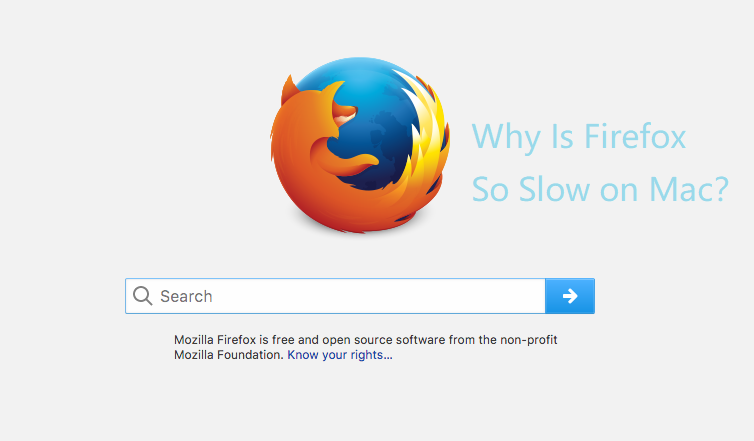
Часть 2. Как ускорить Firefox на Mac?
Вообще говоря, Firefox действительно является высококлассным и очень стабильным браузером, достойной альтернативой как для технических, так и для обычных пользователей. К счастью, представление такого количества форматов на таком большом количестве компьютеров и дисплеев, возможно, иногда позволяет упустить даже самые высокие из лучших. Но не беспокойтесь, таким образом мы объединили гораздо более популярные проблемы Firefox, а также представили прямые рекомендации о том, как их решать. Почему Firefox такой медленный, узнайте здесь.
Решение 1. Обновите Firefox
Почему Firefox такой медленный, вот в чем причина. Хотя закрытие браузеров и удаление кешей на самом деле не сработало, это отличная идея обновить Firefox до обновленных выпусков. Если Firefox работает, щелкните Firefox в основном в меню, а затем выберите «О Firefox». Планируется, что установка этой новой версии начнется немедленно. Выберите «Перезагрузить», чтобы обновить Firefox, когда все будет готово и можно будет просто уйти.
Решение 2. Заставьте Firefox работать в безопасном режиме
Вы можете решить проблему, почему Firefox такой медленный, в некоторых браузерах есть безопасный режим, который на мгновение отключает функции, которые не требуются для использования всей операционной системы. Когда ваш браузер работает очень медленно или часто взрывается, безопасный режим может помочь вам решить проблему. В безопасном режиме все установленные плагины становятся непригодными для использования. Когда проблема браузера исчезает в безопасном режиме, возможно, эти проблемы может быть вызван одним из плагинов.
- Зайдите в свой браузер Firefox, запустите и откройте браузер.
- Нажмите кнопку «Меню» в верхнем углу экрана браузера.
- Щелкните Справка в нижней части меню.
- Нажмите «Перезагрузить с отключенными надстройками».
- Затем нажмите перезагрузить на панели инструментов.
- Затем нажмите кнопку запуска безопасного режима.
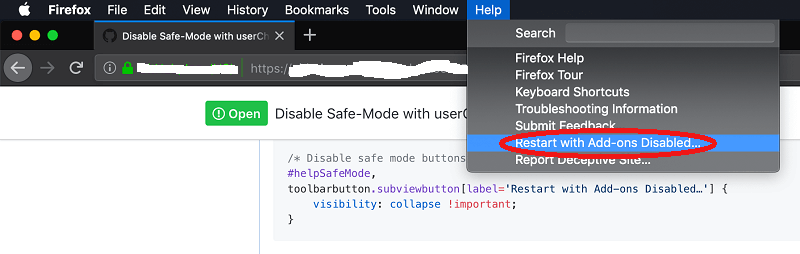
Решение 3. Очистить данные браузера (файлы cookie, истории, кеши)
Почему Firefox такой медленный. Чтобы очистить данные вашего браузера, такие как файлы cookie, Истории и кассы. Вы также можете использовать сторонний инструмент, который позволит вам сделать это быстро, как и iMyMac PowerMyMac вот как это сделать с помощью функции конфиденциальности PowerMyMac.
- Загрузите и установите PowerMyMac на свое устройство.
- Запустить приложение
- Выберите опцию Конфиденциальность.
- Сканируйте файлы браузера.
- Выберите Firefox для очистки.
- Нажмите кнопку просмотра. И выберите все файлы браузера.
- Нажмите кнопку ОЧИСТИТЬ.

Это очень быстро и просто, теперь вы можете полностью исправить, почему Firefox такой медленный.
Решение 4. Закройте все окна в Firefox.
Если вы запустили слишком много вкладок Firefox, где на каждой вкладке так много дверей, вам утомительно закрывать каждую вкладку Firefox, где вам может быть предложено «подтвердить закрытие» вкладки, если вы включили Firefox для предупреждения при попытке закрыть несколько страниц, достаточно, чтобы вы должны пройти через четыре таких текстовых поля и четыре щелчка по кнопке «закрыть вкладки», чтобы закрыть четыре вкладки (например), чтобы посмотреть, сможем ли мы их легко закрыть. Все, что вам нужно сделать, это выбрать «Выход» на панели Firefox, чтобы закрыть все это. Хотя это легко, как люди узнают, что использовать кнопку «Выход», если им нужно закрыть окна и вкладки в каждом окне? Это еще один способ исправить ситуацию, почему Firefox работает так медленно.
Решение 5. Используйте аппаратное ускорение
Аппаратное ускорение соответствует случаю, когда система получает вспомогательные системы устройства для выполнения любой из операций более эффективно, чем в сценарии. Программное обеспечение использовалось для выполнения определенных работ эффективнее, чем только CPU. В браузере аппаратное ускорение использует графический процессор (GPU) вашего устройства для выполнения функций с интенсивным использованием графики, таких как просмотр фильмов, спортивные состязания или что-то, что требует быстрых сложных вычислений. Попытка передать определенные задачи позволяет процессору усердно работать над чем-то еще, когда графический процессор выполняет операции, для выполнения которых он был запрограммирован. Вы можете использовать это решение, чтобы исправить, почему Firefox работает так медленно.
Решение 6. Изменить сбор данных
Все остальное, что замедляет работу Firefox, - это автоматическая конфиденциальная компиляция содержимого браузера, которое отправляется на базу Firefox и в компанию. Это также можно отключить, если хотите.
- Зайдите в свой браузер Firefox и запустите браузер.
- Перейдите в раздел "О настройках".
- Щелкните конфиденциальность и безопасность.
- Теперь перейдите к сбору и использованию данных Firefox.
- Снимите все флажки, чтобы ничего не вернуть в фонд и корпорацию Mozilla.
- Перезагрузите браузер Firefox, это должно работать быстрее.
- Воспользуйтесь услугой доступности.

Решение 7. Воспользуйтесь Службой доступности
Другой простой способ, которым Firefox всегда, вероятно, ищет только своих веб-пользователей, - это то, что просто называется службами доступности. Для тех, кому нужны вспомогательные устройства для лечения умственных нарушений, таких как плохое зрение или проблемы с обучением, это может быть чрезвычайно полезно, потому что не каждая веб-страница будет иметь встроенные свойства, которые делают доступ к Интернету для всех.
Но для тех, кому эта услуга не нужна, отключение этой функции еще больше повысит гибкость Firefox, что также будет полезно.
- Идите и запустите браузер Firefox.
- Снова перейдите к настройкам.
- Щелкните параметр Конфиденциальность и безопасность.
- См. И установите флажок Запретить службам специальных возможностей доступ к вашему браузеру.
- Затем перезапустите браузер Firefox.
Решение 8. Включите функцию воспроизведения Flash-содержимого по щелчку.
Некоторые веб-браузеры содержат контент, который зависит от наличия тяжелых расширений Flash и Java. Знаменитая лиса может останавливаться или запускаться всякий раз, когда данные обрабатываются в браузере Firefox. Для сравнения, злонамеренные хакеры будут использовать проблемы безопасности во Flash, чтобы получить несанкционированный доступ к вашему устройству. Также важно избегать выполнения Flash-содержимого через ваш браузер, следуя следующим инструкциям.
- Нажмите кнопку меню в браузере Firefox.
- Перейти к дополнениям
- В опции добавления диспетчера щелкните плагины.
- Найдите вспышку ударной волны и выберите «Спросить, чтобы активировать» или «Никогда не активировать».
Если вы действительно хотите активировать данные, для которых требуется Flash, активируйте плагин, нажав кнопку «Активировать Adobe Flash». Это поможет вам повысить уровень безопасности и скорость браузера.
Решение 9. Обновите браузер Firefox.
Чтобы оживить упрямый Firefox, попробуйте его восстановить. Это может принести браузеру чистый лист, восстановив все настройки по умолчанию. Проделайте эти шаги до этого момента.
- Поднимите о: Config в адресной строке браузера, затем нажмите Enter;
- На верхней правой панели нажмите кнопку «Обновить Firefox».
- Выберите метод обновления Firefox в окне подтверждения;
- Щелкните по кнопке End.
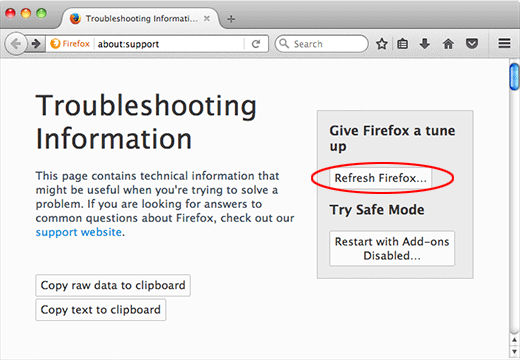
Решение 10. Отключите пользовательский интерфейс Firefox.
В этой новой версии Firefox есть ряд переходов, которые повышают удовлетворенность пользователей. Хотя эти обручи и свистки выглядят как особенности продукта или услуги, из-за этого браузер будет медленным и чувствительным. Чтобы заново открыть для себя внутренний огонь интернет-мыши, выполните соответствующие действия.
- Введите about: config в адресной строке браузера и нажмите Enter.
- Нажмите кнопку «Принять риск».
- Выберите пункт toolkit.cosmeticAnimations.enabled в области поиска, а затем дважды щелкните его.
Обновления должны выполняться автоматически и повлияют на браузер. Это некоторые из решений, которые помогут исправить то, почему Firefox работает так медленно.
Часть 3. Вывод
Поскольку Mozilla Firefox — один из самых распространенных браузеров, которые у нас есть сегодня, именно поэтому несколько пользователей Mac, вероятно, действительно будут его использовать. Однако, поскольку это не основной браузер Mac, были случаи, когда они могли столкнуться с тем, что Mozilla Firefox работал вяло на своем устройстве или даже зависал или давал сбой каждый раз, когда они его использовали. К счастью, теперь у нас есть эффективный ответ, который вы можете попробовать, чтобы решить эту дилемму. Все, что вам нужно сделать, это реализовать все эти методы, которые мы сделали доступными. И вы можете попробовать использовать самый популярный универсальный инструмент Mac — PowerMyMac.
Это приложение также позволит вам убрать неиспользуемые файлы и документы, которые есть на вашем компьютере, всего за несколько минут. Таким образом, вы сможете сэкономить больше денег, потратив много времени на просмотр отдельных документов в браузере. Кроме того, вы можете использовать iMyMac PowerMyMac чтобы собрать весь мусор, который у вас есть. Таким образом, вы сможете повысить эффективность работы браузера Mozilla Firefox.



